En este artículo le enseñaré cómo utilizar FileZilla para conectar y acceder a sus archivos en sus instancias de máquina virtual en Google Cloud Compute Engine mediante SFTP mediante Putty para generar las claves SSH y PPK necesarias.
Descarga de Masilla y FileZilla
Descarga e instala PUTTY y FileZilla en tu ordenador.
El programa PUTTY es un generador de claves SSH para crear claves privadas y públicas que le permiten cifrar conexiones.
FileZilla es una herramienta para transferir y administrar archivos a través del protocolo FTP.
Generación de claves públicas y privadas con PUTTYgen
Abra el programa PUTTYgen y haga clic en el botón Generar.
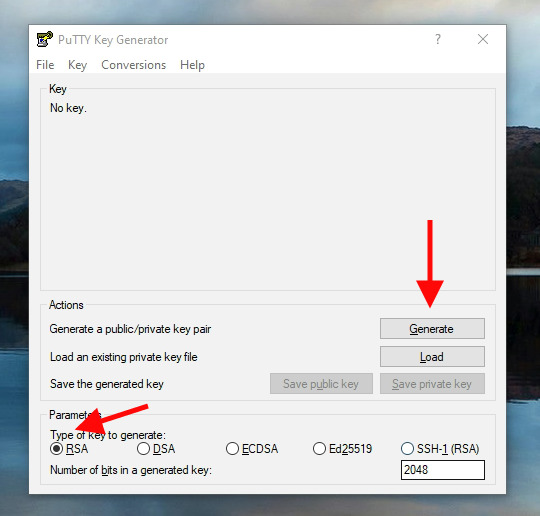
Aparecerá una barra de progreso pidiéndole que mueva el ratón para generar aleatoriedad. Mueva el ratón sobre el área gris del programa, espere a que la barra de progreso se rellene por completo y luego se generarán las claves.
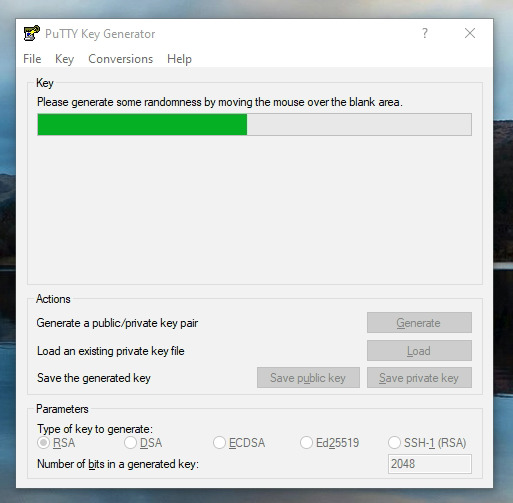
Después de generar las claves, aparecerán nuevos campos justo debajo. En el campo Comentario clave, escriba el usuario deseado.
Copie la clave pública y guarde la clave privada en un lugar seguro del equipo.
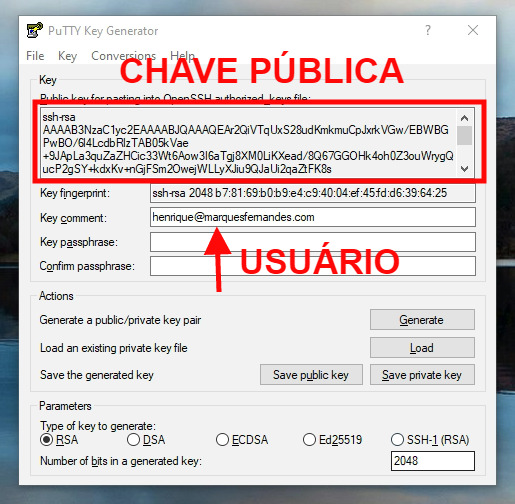
Adición de la clave pública a la instancia en Google Cloud
Inicie sesión en su cuenta de Google Cloud y vaya a Compute Engine > Vm Instances.
Seleccione la instancia a la que desea acceder, haga clic en editar y vaya hacia abajo hasta que encuentre la sesión de claves SSH.
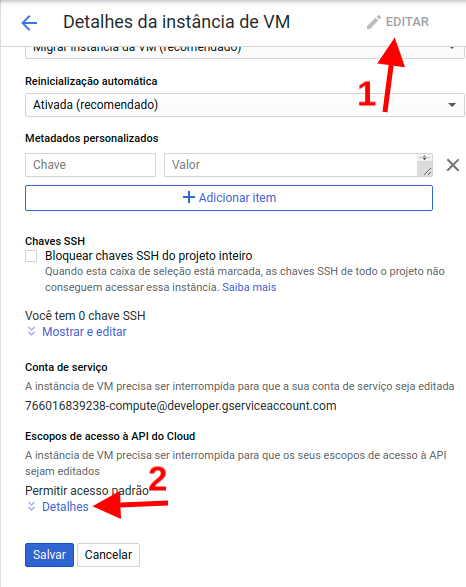
Pegue la clave pública que copió anteriormente en el campo "Introducir todos los datos clave", para que vea el usuario que ha especificado al crear la clave izquierda.
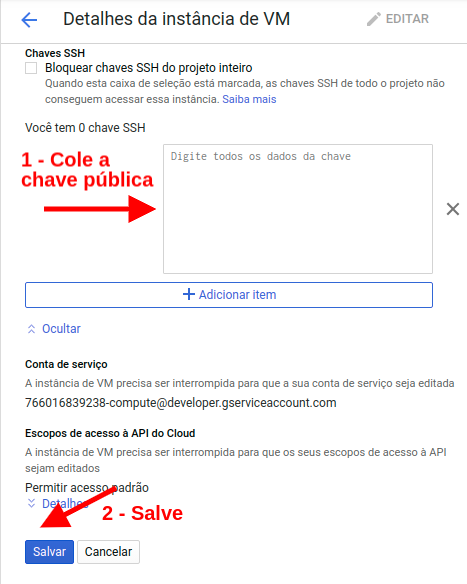
Ahora actualice la instancia haciendo clic en Guardar.
Configuración de la autenticación de clave pública en FileZilla
Abra FileZilla y vaya a Editar > Configuración.
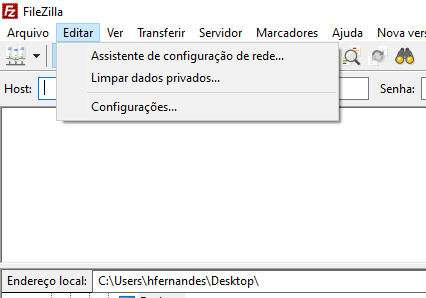
En el menú del lado izquierdo vaya a Conexión > FTP > SFTP.
Haga clic en Agregar archivo de clave y seleccione la clave privada que guardó.
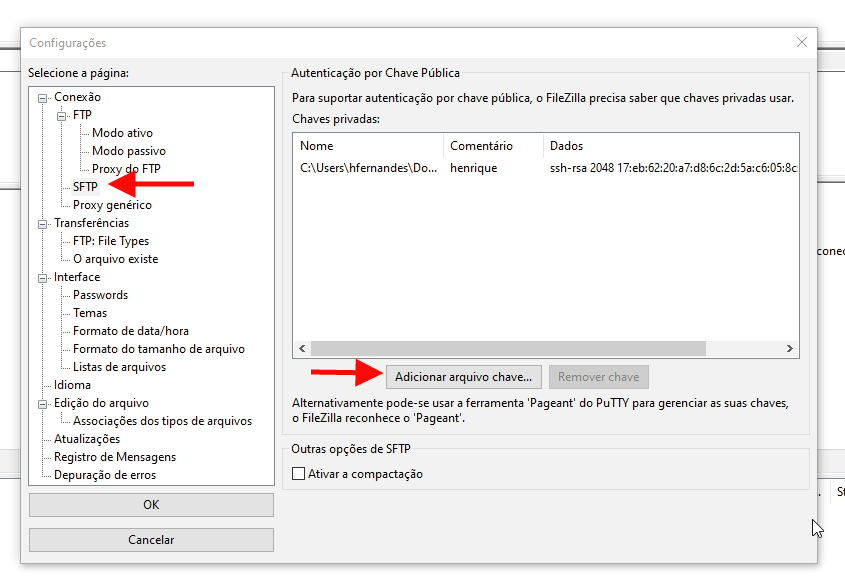
Haga clic en Aceptar para guardar la configuración.
Establecimiento de una conexión segura (SFTP) con su instancia
Para conectarse a la instancia en Google Cloud, necesita la dirección IP y el usuario que crea la clave pública/privada.
En la ventana FileZilla, en el campo host, escriba sftp://ipdainstancia. En el campo Usuario, introduzca el usuario y haga clic en Conexión rápida.
Una vez hecho esto, podrá acceder y transferir archivos a su instancia.
0
votos
